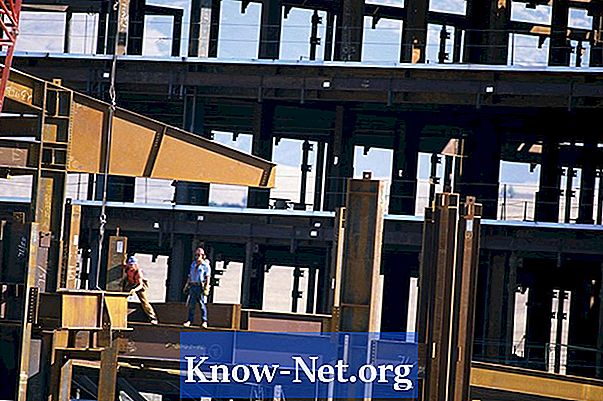Inhalt
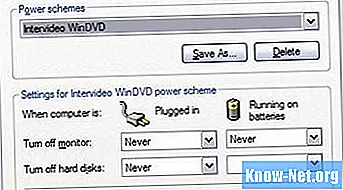
Dell-Monitore wechseln nach einer festgelegten Zeit automatisch in den Energiesparmodus, wenn sich der Computer im Leerlauf befindet. Es ist komplett schwarz, anstatt einen Bildschirmschoner anzuzeigen. Dies bedeutet nicht, dass Ihr Dell-Computer ausgeschaltet wurde, sondern dass der Monitor ausgeschaltet werden kann, bis er erneut verwendet werden muss. Sie können die Zeit ändern, zu der der Monitor in den Energiesparmodus wechselt, indem Sie die Anzeigeeinstellungen ändern.
Schritt 1
Drücken Sie eine beliebige Taste auf der Tastatur oder bewegen Sie die Maus. Mit beiden Aktionen wird der Energiesparmodus des Monitors deaktiviert. Alternativ können Sie den Netzschalter am Dell Computer- oder Laptopgehäuse drücken.
Schritt 2
Drücken Sie eine beliebige Taste ein zweites Mal, wenn der Monitor vom Energiesparmodus in den Standby-Modus wechselt. In diesem Modus wird der Bildschirmschoner angezeigt.
Schritt 3
Geben Sie Ihren Benutzernamen und Ihr Passwort an der Anmeldeaufforderung ein, wenn Ihr Computer passwortgeschützt ist. Drücken Sie "Enter", um die Verwendung zu starten.
Schritt 4
Ändern Sie die Anzeigeeinstellungen Ihres Dell-Monitors, um zu verhindern, dass dieser in den Energiesparmodus wechselt. Klicken Sie mit der rechten Maustaste auf eine beliebige Stelle auf dem Desktop und wählen Sie "Eigenschaften". Klicken Sie auf die Registerkarte "Bildschirmschoner" und dann auf "Stromversorgung". Wählen Sie neben "Monitor ausschalten" ein Zeitintervall aus der Dropdown-Liste aus und klicken Sie auf "Übernehmen".